excel拖动排列步骤如下:1.我在EXCEL中输入以下数字,如图:2.现在我要想复制“1”,则拖动单元格A1,但此该你会发现,在下拖动下方有个方框,如图:3.上步出现的情况便是以顺序的方式出现,但你只需要点动那个右下方的方框,选择“复制单元格”即可......
利用excel工作表目录工具创建目录,excel工作表目录工具就是利用excel自有的功能来创建excel目录
Excel教程
2021-09-19 09:39:39
excel默认情况下可以创建256张工作表,一般很多企业都会在一个工作簿中创建很多工作表,但是我们在查找这些工作表的时候非常浪费时间,我们可以利用excel工作表目录工具创建目录,excel工作表目录工具就是利用excel自有的功能来创建excel目录。
1、设定Excel的宏安全性:
因为此目录表中引用了宏表函数4.0中相关的公式,因此需要大家将宏的安全性设定为中或低,如下图所示:
工具-----宏-------安全性--------设定为中或者低,保存后并关闭Excel。
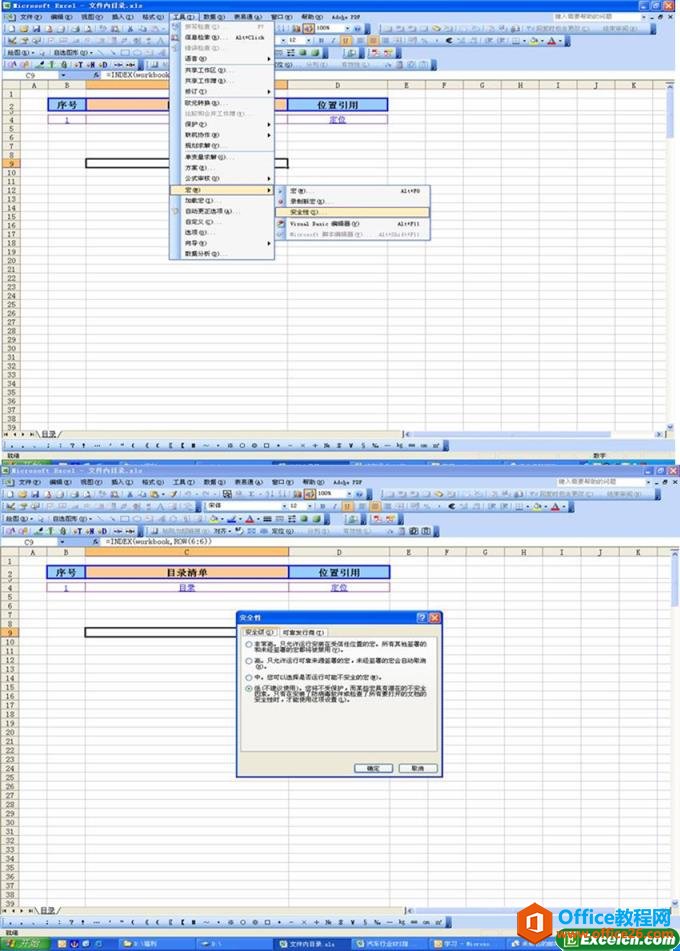
图1
2、打开附件中的工具表格,如安全性设置为“中”的话,会提示如下图,请选择“是”。
将附件中的目录整张移动到所需建立目录的工作表中,如下图所示,将附件工具表中“目录”这张表移动到所需“国内10月”的表格中的最前面。
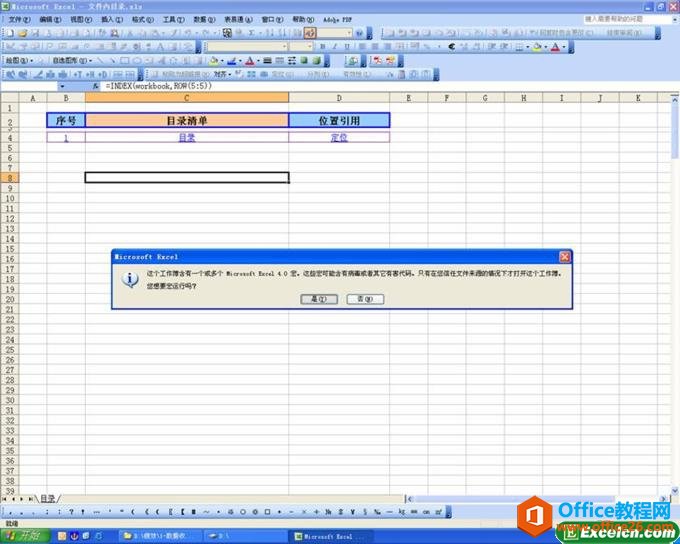
图2
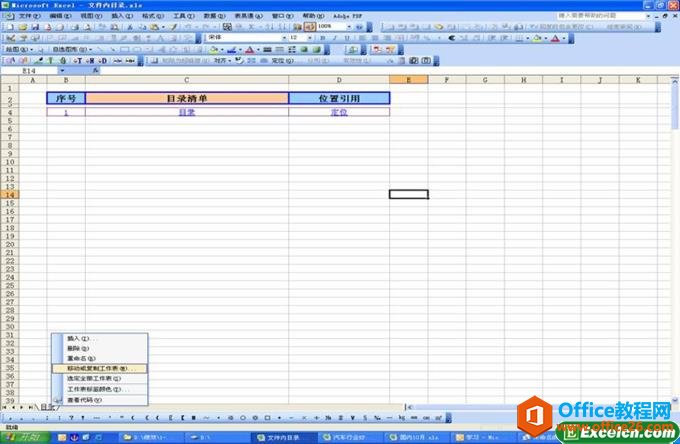
图3
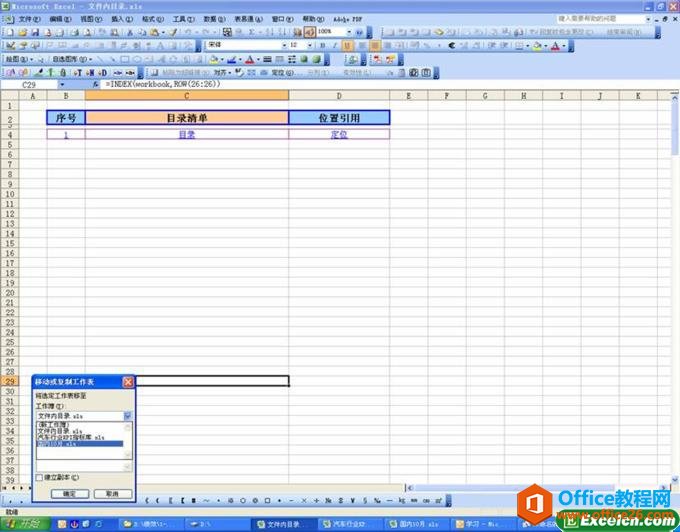
图4
3、如下图所示,目录移动到相应excel工作表后就会将该工作中所有的sheet以列表的形式显示出来,然后点击后面的“定位”即可自动链接到相应的表格。
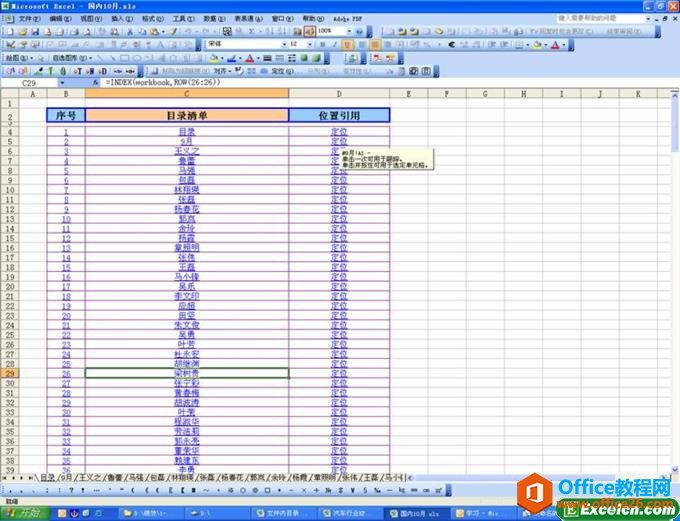
图5
我们通过excel里面自有的excel工作表目录工具创建了一个很好很实用的目录,很多朋友可能会问目录在哪里呢,其实目录就是excel的功能这个工具并不存在的。
标签: excel工作表目录
上一篇:excel经常卡死,如何解决 下一篇:excel 图表中的双坐标,你会制作会用吗?
相关文章
